写在前面
这是PB案例学习笔记系列文章的第37篇,该系列文章适合具有一定PB基础的读者。
通过一个个由浅入深的编程实战案例学习,提高编程技巧,以保证小伙伴们能应付公司的各种开发需求。
文章中设计到的源码,小凡都上传到了gitee代码仓库https://gitee.com/xiezhr/pb-project-example.git
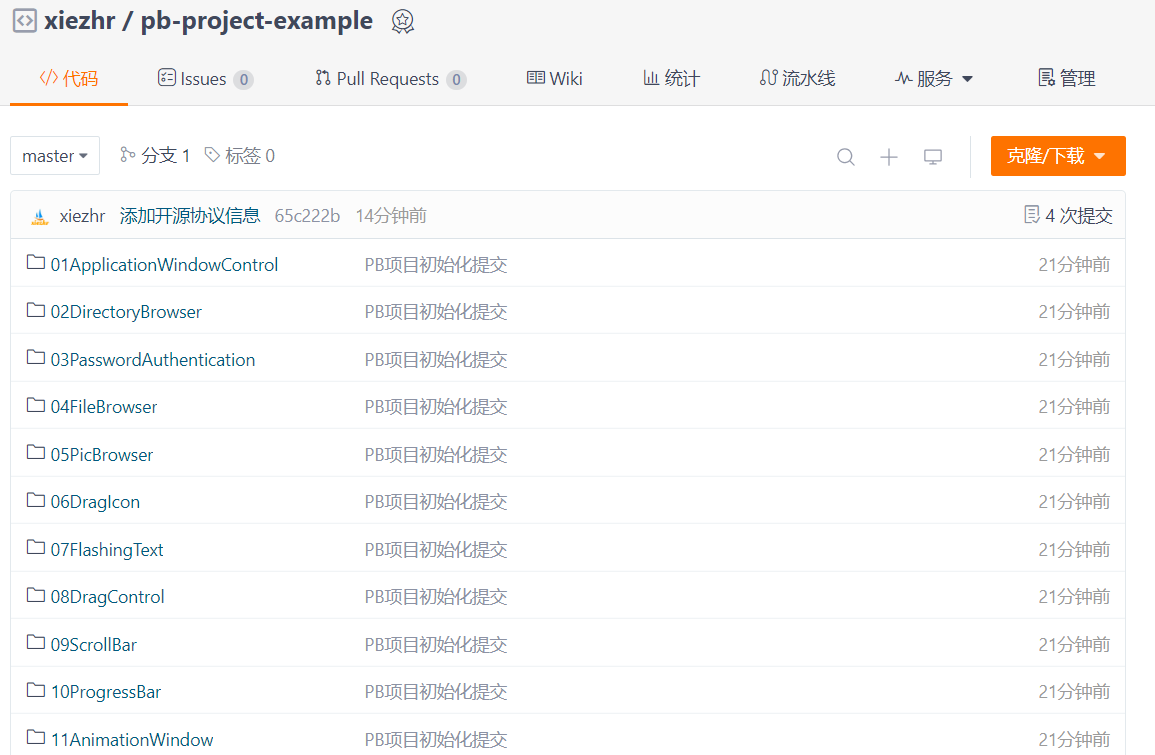
需要源代码的小伙伴们可以自行下载查看,后续文章涉及到的案例代码也都会提交到这个仓库【pb-project-example】
如果对小伙伴有所帮助,希望能给一个小星星⭐支持一下小凡。
一、小目标
本案例中我们将制作一个带有颜色的数据窗口。根据性别显示背景颜色,男生显示灰色,女生显示浅黄色,表格头显示蓝色。
通过设置表格颜色,可以是表格更加美观,数据更加醒目。
最终表格显示效果如下
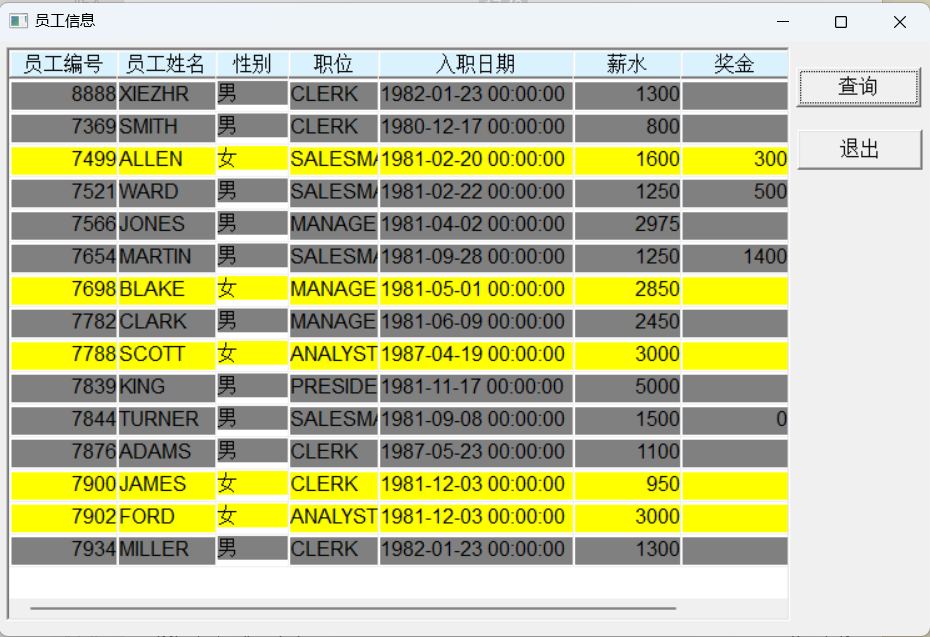
二、创作思路
设置表格颜色我们将通过数据窗口的对象属性卡中进行。通过逻辑表达式,将数据分类,设置不同颜色。
设置颜色表达式如下:
if(条件,rgb(?,?,?),regb(?,?,?))
当条件满足时,背景颜色按照第一个rgb值显示,否则按照第二个rgb值显示。
其中:
灰色:rgb(128,128,128)
黄色:rgb(255,255,0)
三、创建程序基本框架
有了基本思路之后,我们就动起来开始写程序了
① 新建examplework 工作区
② 新建exampleapp应用
③ 新建w_main窗口,并将其Title设置为"设置表格背景色"
由于文章篇幅的原因,以上步骤就不再赘述,如果忘记的小伙伴可以翻一翻该系列第一篇文章复习一下
四、添加w_main窗口布局
在前面的文章中我们已经学了怎么连接各种数据库,这里我们采用
Oracle数据库来进行演示
① 创建grid风格数据窗口对象。
连接Oracle数据库,然后选择员工信息表emp及表中需要的字段,然后将数据窗口对象保存为d_emp
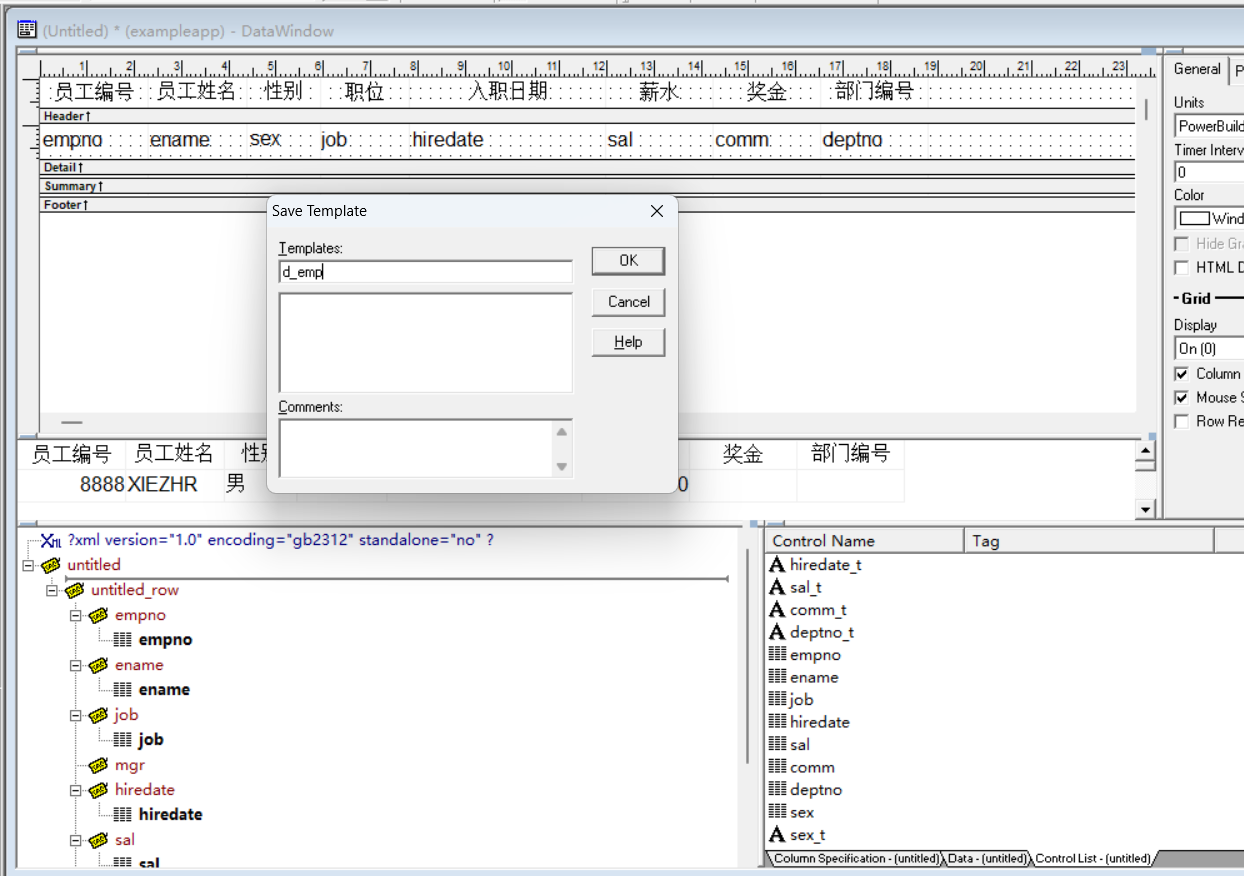
② 在w_main窗口布局中添加DataWindow控件和2个CommandButton控件.
分别将上面控件命名为dw_1、cb_1和cb_2。
并将dw_1的DataObject属性设置为d_emp。cb_1和cb_2 的Text分别设置成"查询"和"关闭"
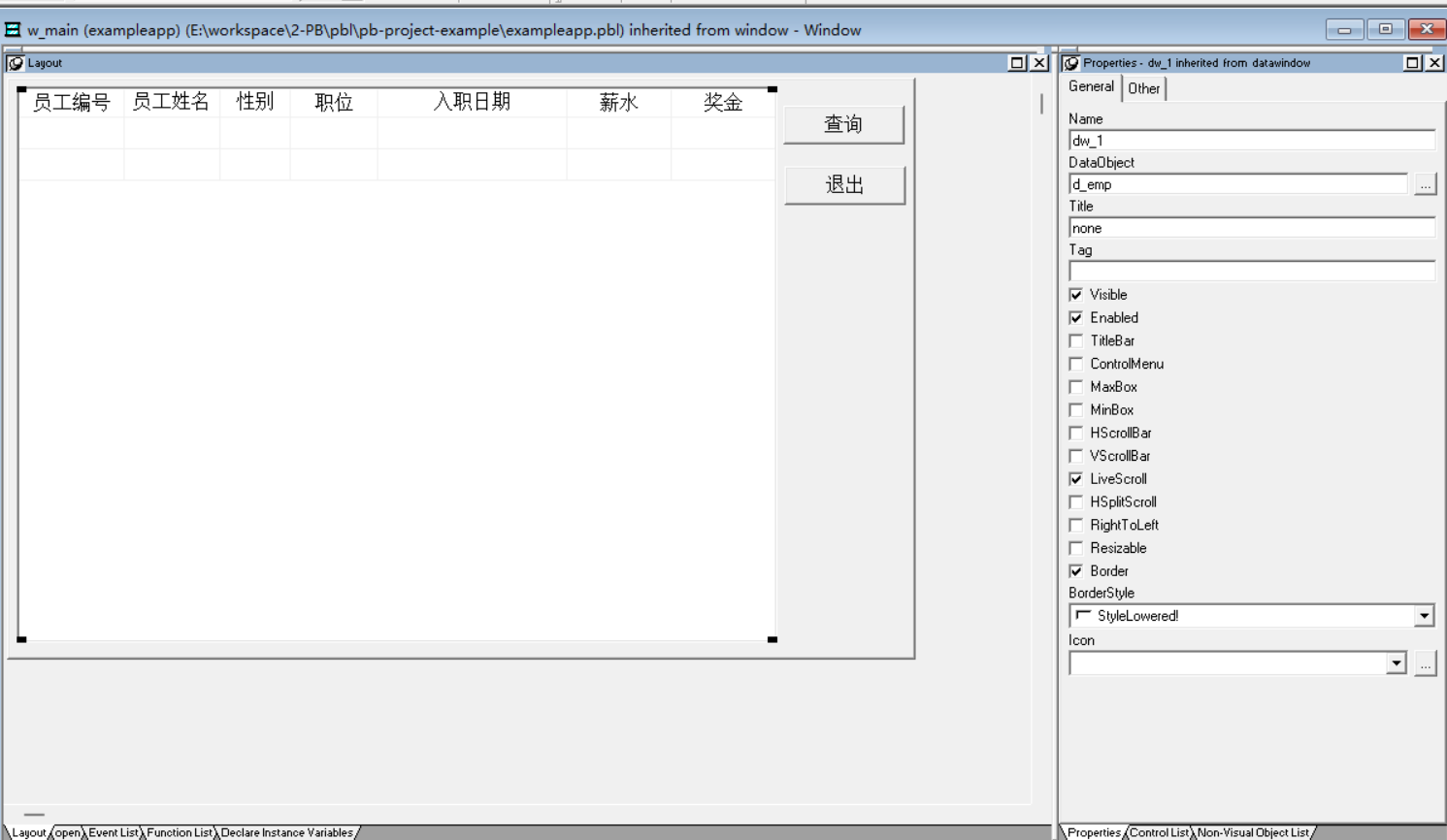
③ 设置数据窗口滚动条
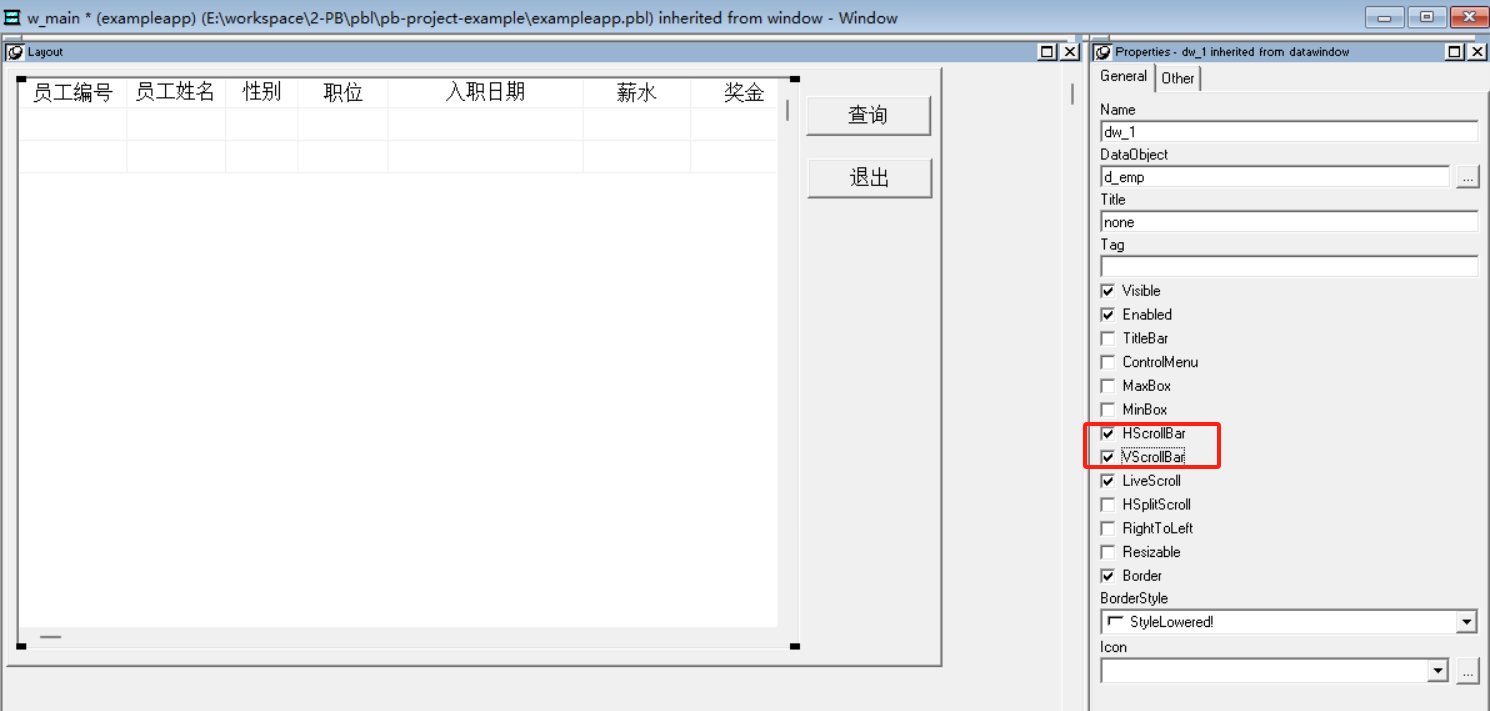
④ 保存窗口
五、设置数据窗口背景颜色
① 设置表头背景颜色
在d_emp数据窗口中,按住Ctrl键,选中Header条带上的所有字段,设置背景色。
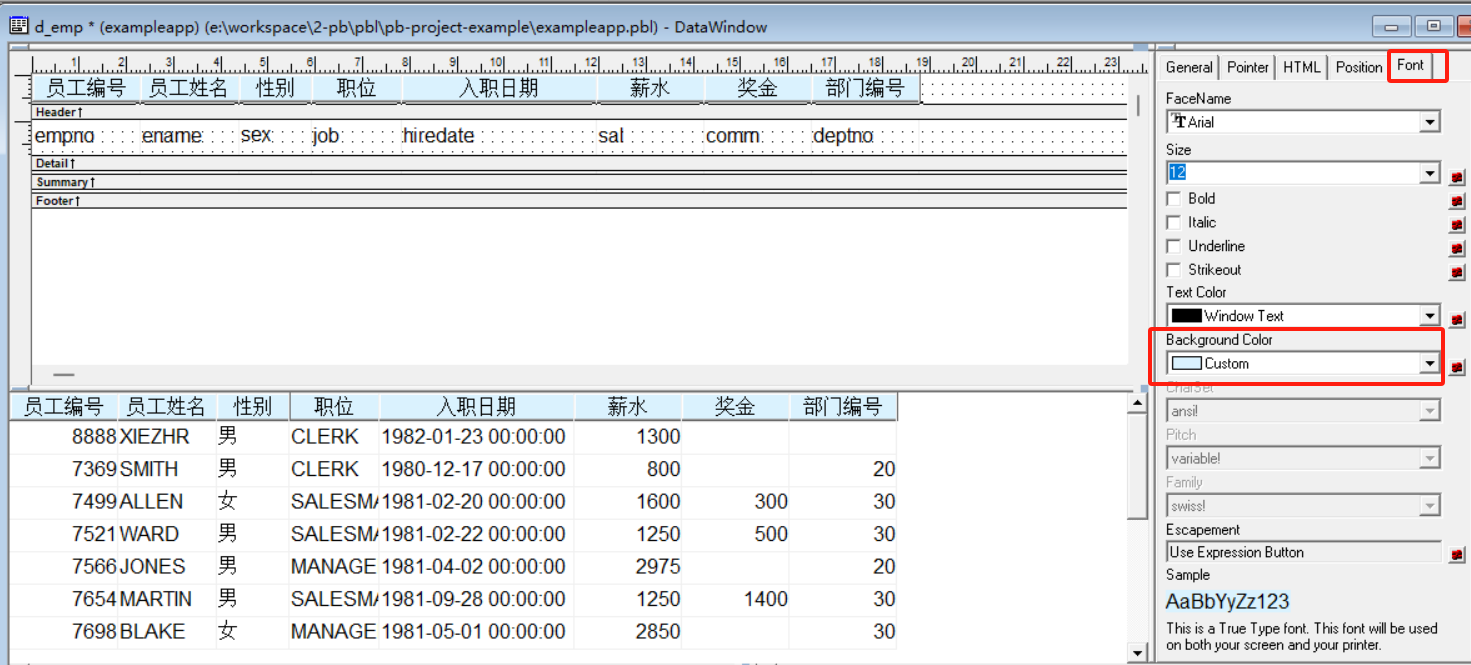
② 设置数据背景色
在d_emp数据窗口中,按住Ctrl键,选中Header条带和Detail两条带之间所有字段,设置背景色。
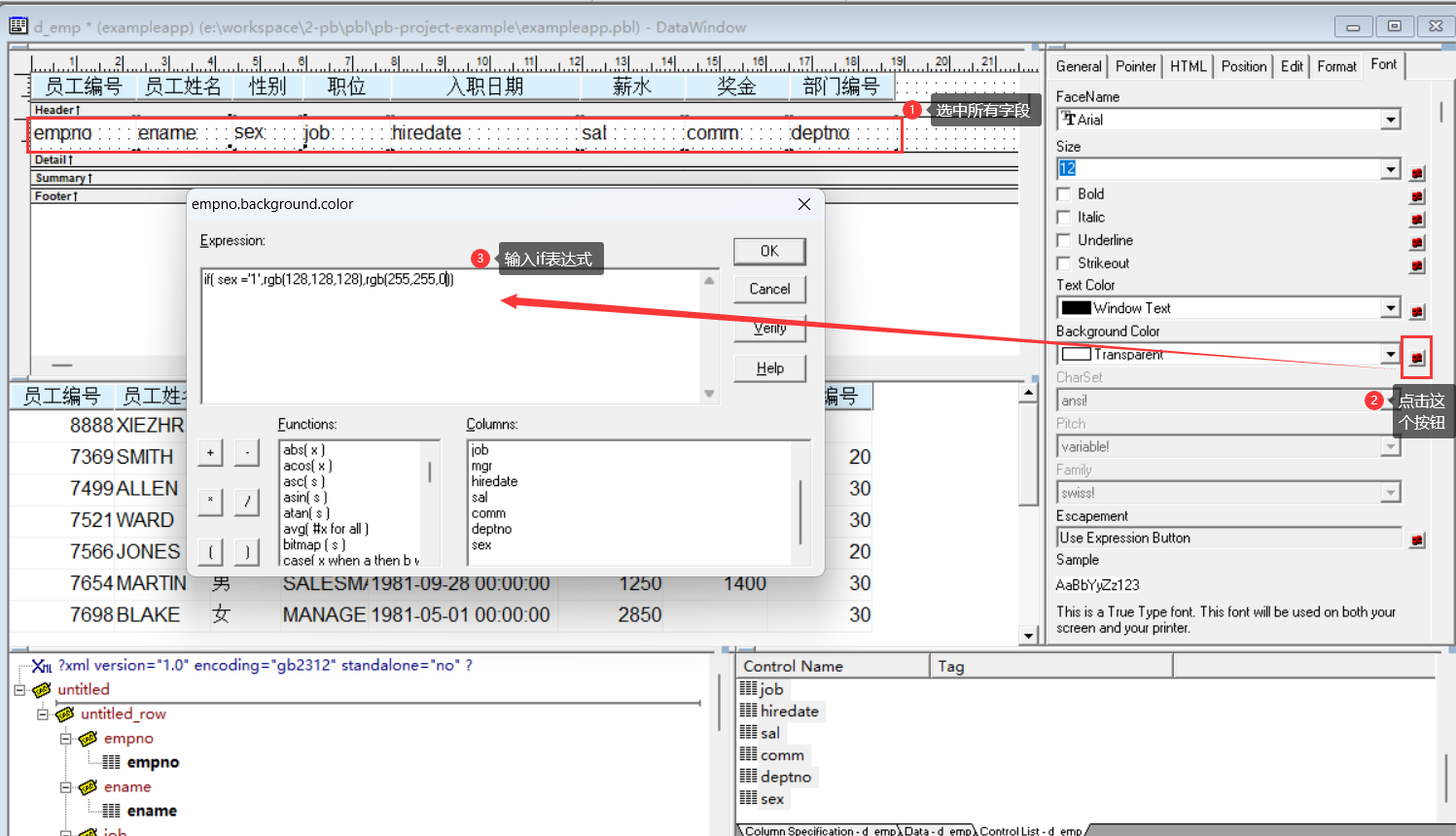
③ 保存设置
点击OK按钮,保存设置。
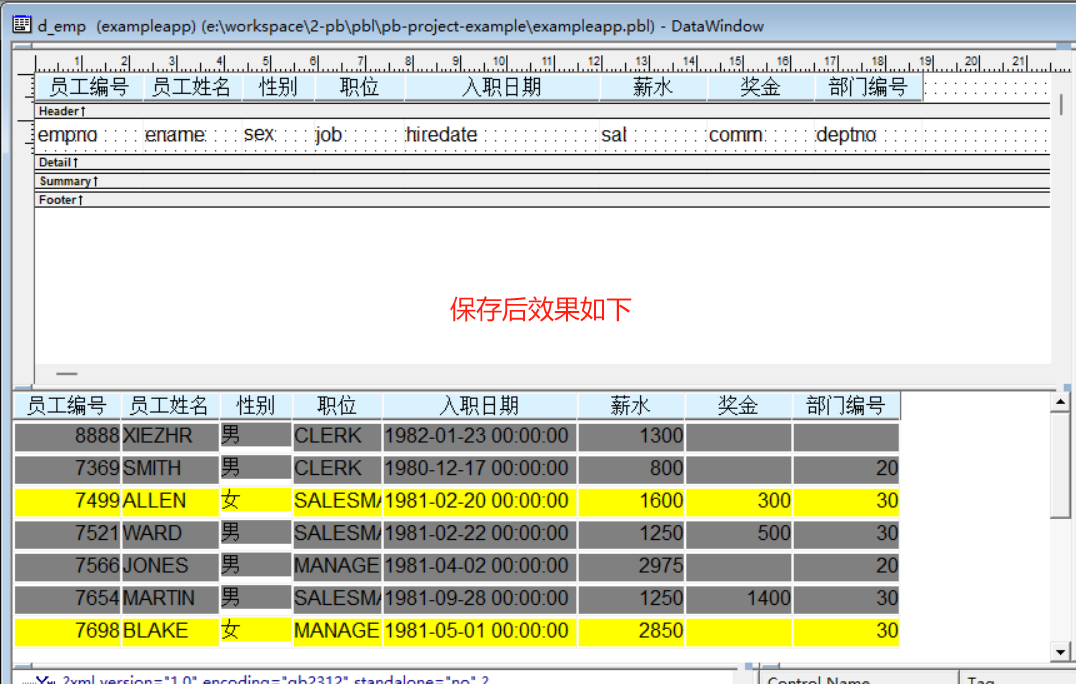
六、编写代码
① 在开发界面左边的System Tree 中双击exampleapp 应用对象,然后再open事件中添加如下代码
SQLCA.DBMS = "O90 Oracle9i (9.0.1)"
SQLCA.LogPass = 'tiger'
SQLCA.ServerName = "127.0.0.1:1521/orcl"
SQLCA.LogId = "scott"
SQLCA.AutoCommit = False
SQLCA.DBParm = "PBCatalogOwner='scott'"
connect;
open(w_main)
② 在开发界面左边的System Tree 中双击exampleapp 应用对象,然后再close事件中添加如下代码
disconnect;
③ 在w_main窗体中查询按钮cb_1中添加如下代码
dw_1.settransobject( sqlca)
dw_1.retrieve()
⑤ 在在w_main窗体中退出按钮cb_2中添加如下代码
close(w_main)
七、运行程序,看看效果
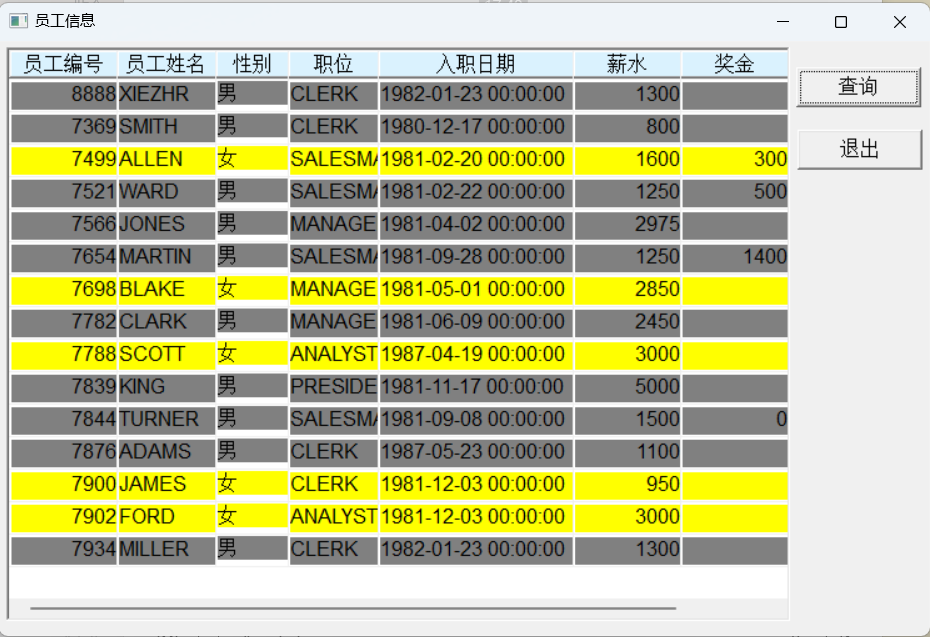























 1万+
1万+

 被折叠的 条评论
为什么被折叠?
被折叠的 条评论
为什么被折叠?










